Jak opravit chyby PIN po obnovení z TWRP Zálohování Android

Vytváření TWRP záloh je nutností, pokud se chystáte být zakořenění a ladění Androidu. Pokud je však telefon šifrován, můžete po obnovení ze zálohy mít nějaké problémy s uzamčením kódu PIN nebo heslem. Zde je to, co se děje.
SOUVISEJÍCÍ: Jak zálohovat a obnovovat svůj telefon Android s TWRP
Pokud zálohování, které obnovujete, používá stejný kód PIN jako váš současný systém, vše by mělo jít plavat. Pokud však systém, který obnovujete, používá kód PIN odlišný než systém, z něhož obnovujete, může dojít k některým chybám. Po restartování telefonu se vás zeptá na kód PIN a říká se, že při restartování zařízení je vyžadován kód PIN. V některých případech budete muset při zavádění zadat svůj nejnovější kód PIN a svůj starý kód PIN se dostanete do telefonu. V ostatních případech nemusí být vůbec možné telefon odemknout. Ale nepřekvapujte: v obou případech se to dá snadno opravit.
Je-li vaše zařízení zablokováno pomocí dvou kódů nebo hesel
Po obnovení ze zálohy se může stát, že vaše zařízení přijímá dva kódy PIN: při spuštění a starý PIN (z obnovené zálohy) pro odemknutí zařízení. To není obrovský problém, ale může být matoucí, protože si musíte pamatovat oba PINy. Naštěstí je toto řešení jednoduché: stačí resetovat kód PIN v nastavení systému Android.
Přejít do aplikace Nastavení Android a přejděte do části Zabezpečení> Zamknout obrazovku. Odtud klepnutím na tlačítko PIN nebo Heslo můžete zvolit nový kód PIN nebo heslo pro zamknutí telefonu

Po uplynutí této doby je to kód PIN nebo heslo, které použijete pro vše - při spuštění a na uzamčeném displeji
Pokud se vaše zařízení neodemkne vůbec
Zde je to, kde se věci opravdu dosti. V některých ojedinělých případech bude váš nejnovější kód PIN fungovat při zavádění, ale pro odemčení obrazovky nebude fungovat žádný PIN, což znamená, že v telefonu nemůžete nic přistupovat. Naštěstí je to také možné opravit - stačí jen pár kroků.
Nejprve spusťte zpět do obnovovacího prostředí TWRP. Pravděpodobně vás požádá o heslo - zadejte nejnovější pracovní kód (ten, který jste použili před obnovením ze zálohy). Pokud nemáte kód PIN, zadejte výchozí heslo. Budete přivítáni s hlavním oknem TWRP.Poté přejděte do složky Advanced> Správce souborů a přejděte do složky / data / system. Posuňte dolů a vyhledejte dva soubory s příponou
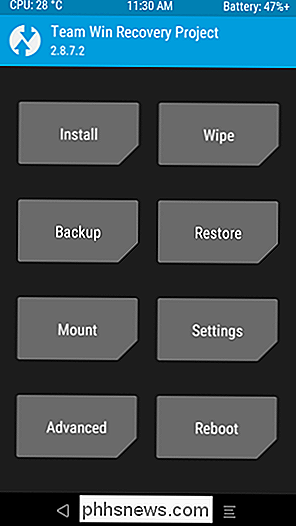
.. Smazat oba (klepnutím na soubor a klepnutím na tlačítko "Smazat"). Pak vymažte všechny soubory obsahujícízámky.Takže například na mé Nexus 5X jsem smazal následující soubory:
password.key
pattern.keylocksettings.dblocksettings.db-shmlocksettings.db-walJakmile odstraníte všechny soubory klíčů a zámků, restartujte systém. Pokud vás požádá o instalaci programu SuperSU, zvolte možnost "Do not Install".
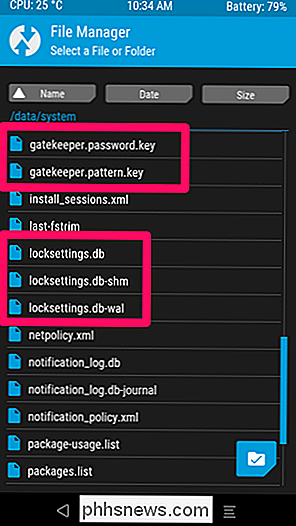
Před zavádecím telefonem můžete být vyzváni k zadání kódu PIN. Ještě jednou by měl fungovat s posledním kódem PIN, který jste použili před obnovením zálohování.
Jakmile se spustí Android, měla by se zobrazit obrazovka uzamčení bez výzvy k zadání kódu PIN nebo heslem. Odemkněte svůj telefon (yay!) A přejděte do Nastavení Android. Přejděte dolů a přejděte na položku Zabezpečení> Uzamčení obrazovky. Odtud můžete zvolit nový kód PIN nebo heslo pro uzamčení telefonu
Po uplynutí této doby je to kód PIN nebo heslo, které použijete pro vše odtud


Linux je často nejlépe nainstalován v systému se dvěma bootmi. To vám umožní spouštět Linux na vašem aktuálním hardwaru, ale vždy můžete restartovat systém Windows, pokud potřebujete spustit software Windows nebo hrát počítačové hry. Nastavení systému dual-boot systému Linux je poměrně jednoduché a principy jsou stejné pro každou linuxovou distribuci.

Hlasitost příliš hlasitě při přehrávání videa na počítači?
Vždycky jsem se při sledování filmů na svém PC opravdu otravoval, že některé scény jsou super hlasité a některé scény sotva slyším, co se děje. Chápu, že se snaží co nejvíce realisticky, ale je to opravdu nepríjemné, pokud nemůžete reproduktory reprodukovat celou cestu, nebo pokud nebudete moci používat sluchátka.To platí zejména v noci nebo



